

احصل على 93٪ خصم على مدى الحياة
صفقة حصرية
لا تفوت هذه الصفقة ، فهي تأتي مع Password Manager مجانًا.
تواصل 93% مغلق يعمل FastestVPN والاستفادة PassHulk إدارة كلمة المرور مجانًا
احصل على هذه الصفقة الآن!By نانسي وليام لا توجد تعليقات 4 دقيقة
في بعض الأحيان، يمكن أن تكون رسالة البريد الإلكتروني البسيطة في Outlook باهتة أو غير معبرة إلى حد ما، وفي بعض الأحيان، قد لا تقوم فعليًا بتوصيل الرسالة التي تحاول نقلها. إن الرموز التعبيرية الصغيرة أو الرموز التعبيرية هي التي تجعل أي نص عادي مفعمًا بالحيوية، ولهذا السبب يسأل معظم المبتدئين "كيفية إضافة الرموز التعبيرية في Outlook" لإضفاء المزيد من السطوع على رسائل البريد الإلكتروني الخاصة بهم.
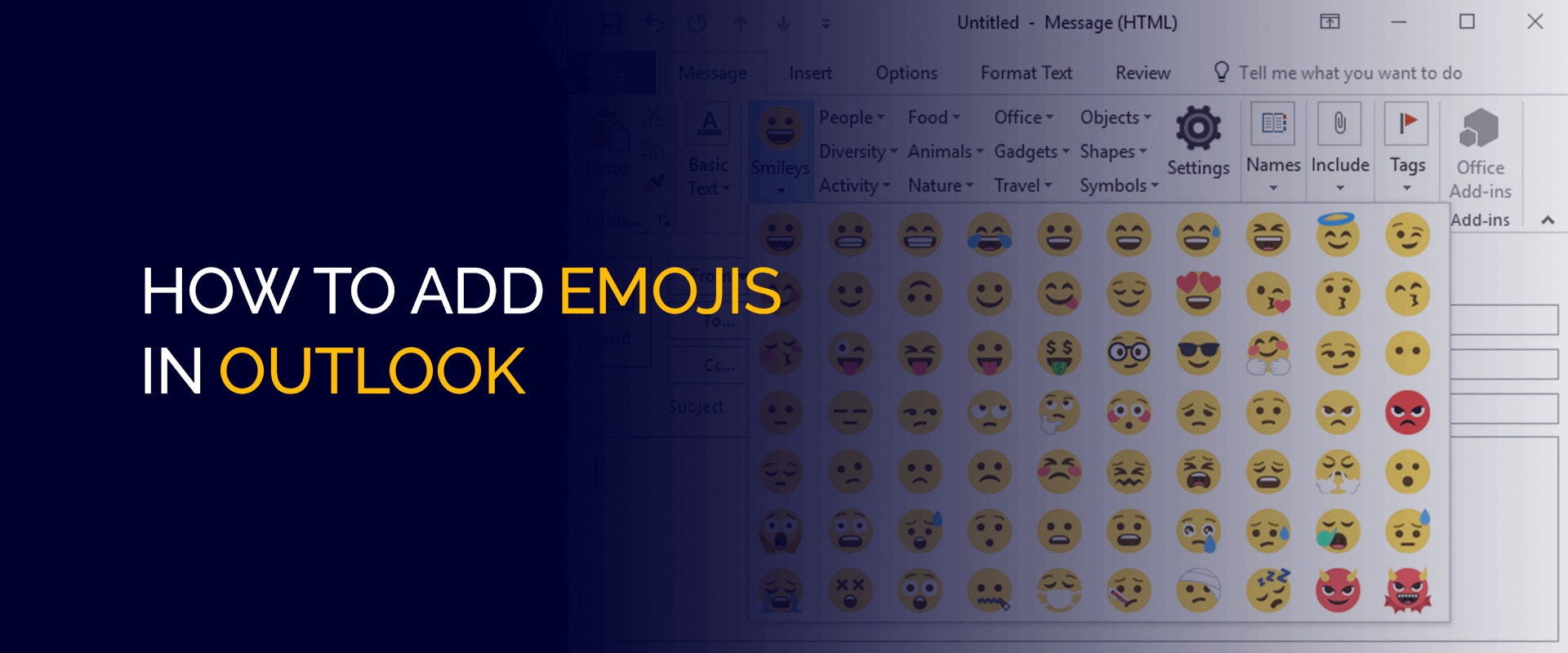
ملحوظة - لا يتم دائمًا تشفير رسائل البريد الإلكتروني بنسبة 100% في Outlook، ولا الحسابات وكلمات المرور. نوصي بتأمين اتصالك وحسابات بريدك الإلكتروني و login المعلومات مع FastestVPN، خاصةً إذا كنت متصلاً بشبكة Wi-Fi عامة. (😓)
تقطع الرموز التعبيرية شوطًا طويلاً حتى في مراسلات التسويق الرقمي، على الرغم من وصف بعض المتخصصين لها بأنها غير احترافية. لذا، إذا نسيت كيفية إضافة رموز تعبيرية لـ Outlook Live أو لا تعرف مكان العثور عليها، فسيوضح لك هذا الدليل كيفية القيام بذلك. لقد قدمنا أيضًا برامج تعليمية سريعة حول كيفية إضافة الرموز التعبيرية للبريد الإلكتروني في Outlook على أجهزة مختلفة.
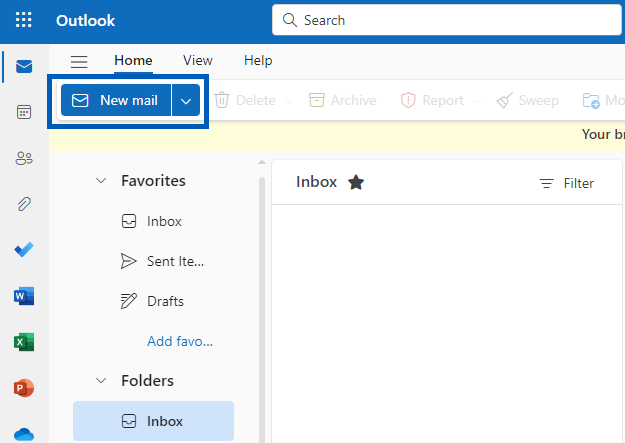
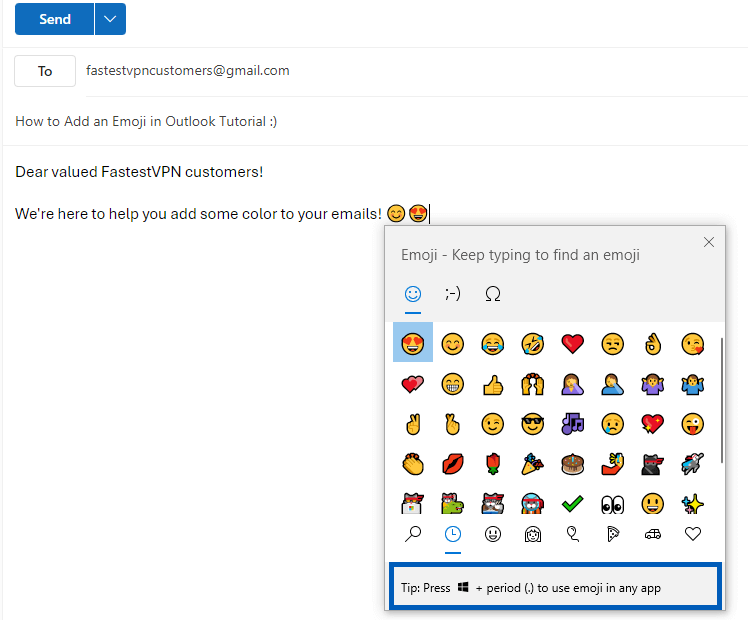
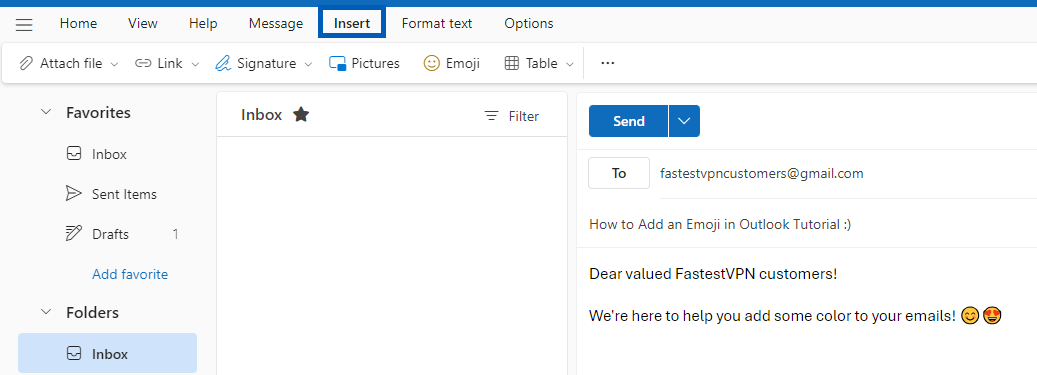
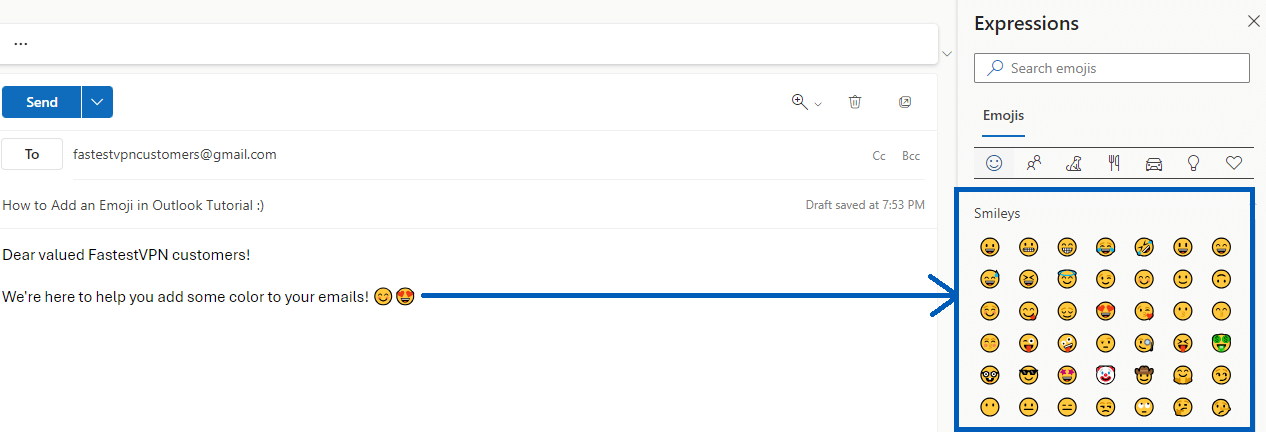
لأجهزة ماك، تحتاج إلى النقر فوق "Control + CMD + Space" لإحضار لوحة الرموز التعبيرية.
الآن، في حال كنت تبحث عن طريقة حول كيفية إرسال رمز تعبيري لبريد إلكتروني في Outlook من هاتفك الذكي الذي يعمل بنظام Android، فقد قمنا بتسليط الضوء على البرنامج التعليمي أدناه. هيا بنا نبدأ:
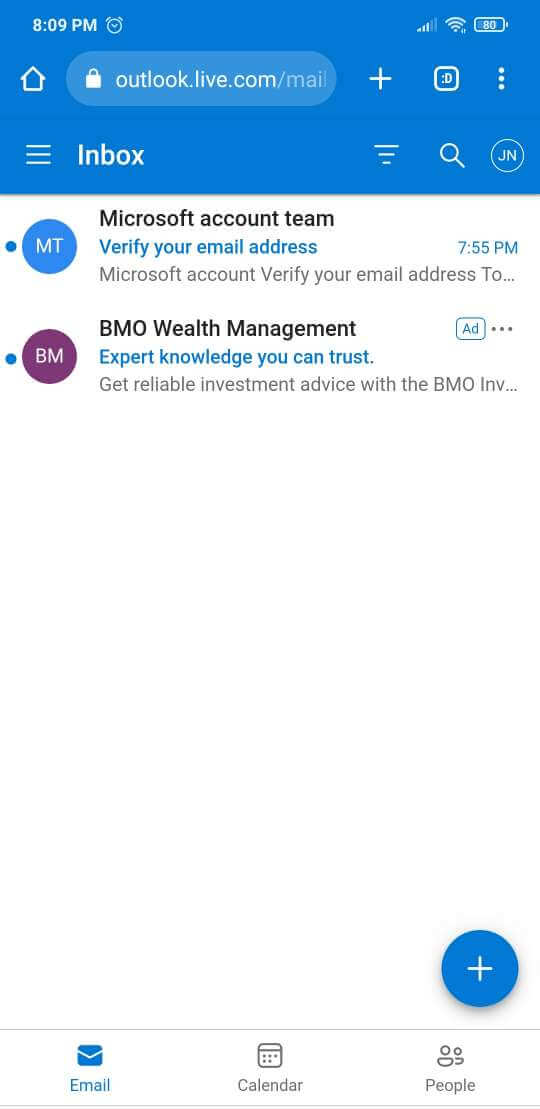
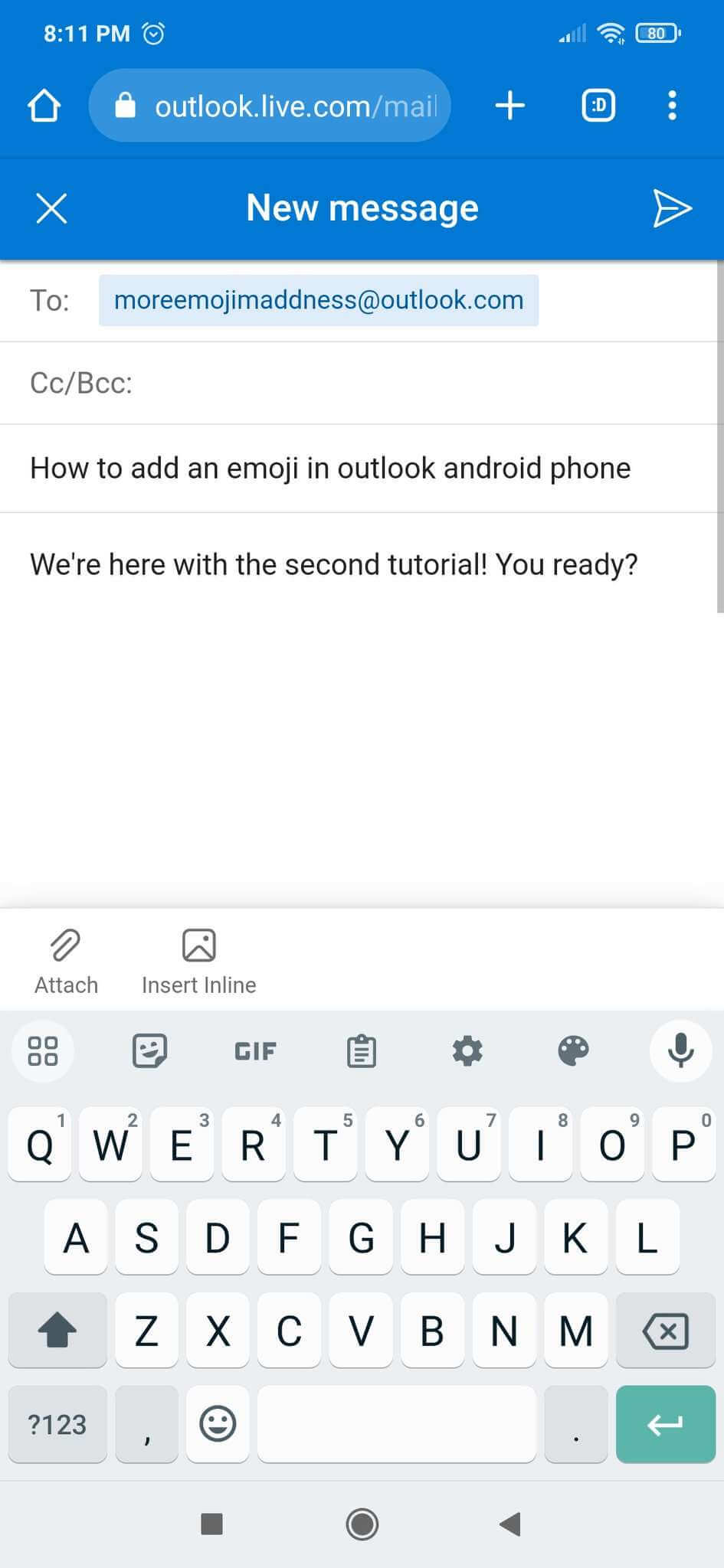
![]()
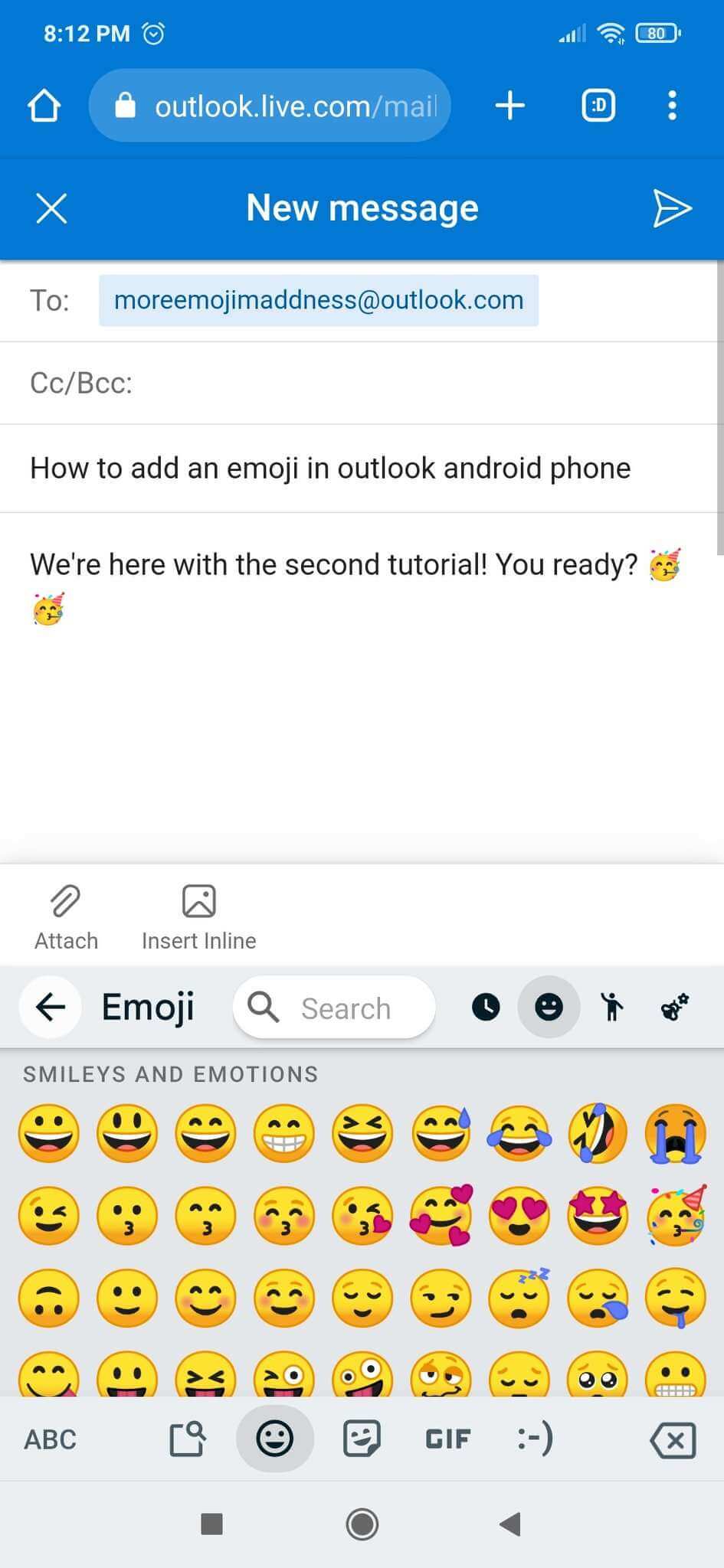
نوصي بتنزيل الأفضل أندرويد في بي ان التطبيق على جهازك لأمن البريد الإلكتروني.
بخلاف هذا، نوصي بالحصول على الأفضل iOS في بي ان تطبيق لهاتفك لتحسين أمان البريد الإلكتروني.
نعم يمكنك ذلك. بخلاف استخدام الطريقة القياسية لإدراج الرموز التعبيرية في Outlook، يمكنك نسخها ولصقها على بريدك الإلكتروني من تطبيق آخر. على سبيل المثال، يمكنك نسخ ولصق الرموز التعبيرية على شكل قلب من تطبيق WhatsApp أو أي موقع/تطبيق مجاني آخر عبر الإنترنت. إليك الطريقة:
انه سهل. أنشئ بريدك الإلكتروني، وانقر على "Windows + (dot)" لتشغيل لوحة الرموز التعبيرية. على نظام Mac، انقر فوق "Ctrl+Cmd+space" لتشغيل لوحة الرموز التعبيرية. وبدلاً من ذلك، يمكنك فتحه يدويًا من خيار "إدراج" في الأعلى.
لتشغيل إصدار الاختصار للوصول إلى الرموز التعبيرية على MSN Mac، انقر فوق "Ctrl+Cmd+space" في نفس الوقت.
نعم، يمكنك بسهولة نسخ ولصق رمز تعبيري على شكل قلب في بريد MSN الإلكتروني من مواقع الويب أو التطبيقات الخارجية.
في نظام التشغيل Windows، انقر فوق "Windows and ;" أو "ويندوز و." لتشغيل لوحة الرموز التعبيرية. قم بالتمرير والنقر فوق الرمز التعبيري الغاضب لإدراجه في بريد MSN الإلكتروني.
إما أن تنقر على "Windows و". أو "ويندوز و؛" لفتح شريط الرموز التعبيرية.
بالنسبة لنظام التشغيل Windows، فهو "Windows و." وبالنسبة لنظام التشغيل Mac، فإن الضغط على "Ctrl+Cmd+space" هو الذي سيفتح خيارات الرموز التعبيرية.
إذا كنت تحصل على رموز تعبيرية بالأبيض والأسود على Outlook، فمن المحتمل أن يكون إصدار Windows أو Outlook قديمًا.
يمكنك إما الحصول على الرموز التعبيرية الرائعة من قائمة الخيارات أو كتابة حرف Unicode لها، وهو U+1F44D. يمكنك بعد ذلك الضغط على "Alt + X" للصقه.
أنت تعرف الآن كيفية إضافة الرموز التعبيرية في Outlook وعلى الأجهزة المختلفة. لقد أظهرنا لك أيضًا كيفية نسخ ولصق الرموز التعبيرية في Outlook من التطبيقات أو مواقع الويب الأخرى. وأخيرًا، يرجى ملاحظة أنه أثناء إرسال أو استقبال رسائل البريد الإلكتروني، تأكد من تأمين اتصالك FastestVPN. يعد هذا مطلوبًا على وجه التحديد عند استخدام شبكة Wi-Fi عامة أو شبكات يمكن الوصول إليها أثناء التنقل.
© حقوق الطبع والنشر 2024 أسرع في بي ان - جميع الحقوق محفوظة.


لا تفوت هذه الصفقة ، فهي تأتي مع Password Manager مجانًا.
يستخدم موقع الويب هذا ملفات تعريف الارتباط حتى نتمكن من تزويدك بأفضل تجربة ممكنة للمستخدم. يتم تخزين معلومات ملفات تعريف الارتباط في متصفحك وتؤدي وظائف مثل التعرف عليك عند العودة إلى موقعنا ومساعدة فريقنا على فهم أقسام الموقع التي تجدها أكثر إمتاعًا وفائدة.
يجب تمكين ملفات تعريف الارتباط الضرورية للغاية في جميع الأوقات حتى نتمكن من حفظ تفضيلاتك لإعدادات ملفات تعريف الارتباط.
إذا قمت بتعطيل ملف تعريف الارتباط هذا ، فلن نتمكن من حفظ تفضيلاتك. وهذا يعني أنه في كل مرة تزور فيها هذا الموقع ، ستحتاج إلى تمكين ملفات تعريف الارتباط أو تعطيلها مرة أخرى.


